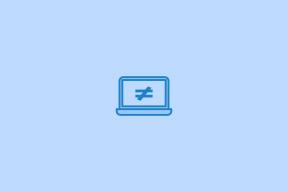4 hasznos tipp a MacBook akkumulátorának élettartamának növeléséhez
Vegyes Cikkek / / December 02, 2021

Ha Ön egy MacBook büszke tulajdonosa, akkor tudja, hogy az Apple hordozható akkumulátorai kibírják elég hosszú, minden extra perc, amit kihúzott MacBookból kihúzhat, rendkívüli értékes.
Szerencsére az Apple eszközök széles skáláját kínálja az OS X-en belül, amelyek segítségével optimalizálhatja a MacBook akkumulátorhasználatát anélkül, hogy harmadik féltől származó szoftvereket kellene telepítenie.
Vessen egy pillantást néhány tippre, amelyeket most felhasználhat, hogy a legtöbbet hozhassa ki MacBook akkumulátorából.
1. Mutassa meg az akkumulátor százalékos arányát
Csakúgy, mint az iPhone-on, engedélyezheti ezt a lehetőséget, hogy pontosan tudja, mennyi lé maradt a MacBook akkumulátorában. Az akkumulátor százalékos jelzőjének engedélyezéséhez egyszerűen kattintson az akkumulátor ikonra a MacBook képernyőjének jobb felső sarkában (a menüsorban), és válassza ki a Százalék megjelenítése választási lehetőség.

Olvassa el ezt:Végső útmutatónk az OS X Yosemite-hez Mac kezdőknek. Csodálatos tartalom lenyűgöző dizájnban.
2. Ellenőrizze az akkumulátor állapotát egyetlen kattintással
Ez egy igazán praktikus eszköz az OS X Yosemite rendszerben, amelyről nagyon kevés felhasználó tud. Egyszerűen kattintson az akkumulátor ikonra a menüsorban, és a MacBook megjeleníti az akkumulátor aktuális állapotát.
Ideális körülmények között látni fogja a szót Normál, jelezve, hogy minden rendben van az Apple hordozható készülékével. De ahogy az alábbi képernyőképen is látható, előfordulhat, hogy néha megjelenik egy figyelmeztető üzenet, mint pl Szerviz akkumulátor vagy Hamarosan cserélje ki.

Ha ilyen üzenetet lát, előfordulhat, hogy el kell vinnie a MacBook-ot szervizbe, mert lehet, hogy az akkumulátora már túl régi, vagy más jellegű probléma is lehet.
3. Kezelje a kijelző és a billentyűzet fényerejét
Pont úgy, ahogy azt tanácsoltuk, amikor írtunk róla hogyan takaríthat meg akkumulátort iPhone-ján, MacBookjának is nagy hasznát fogja venni a halványabb kijelző. Ne feledje, hogy a kijelző a legnagyobb akkumulátorlemerítő szinte minden eszközön. A MacBookok esetében pedig nem csak a kijelzőnek, hanem a fényerőről is gondoskodik az akkumulátor a billentyűzethez, amely bár határozottan kényelmes, de gyorsabban lemeríti az akkumulátort, ha felügyelet nélkül hagyjuk.
A kijelző fényerejének szabályozásához használja a F1 vagy F2 gombok a billentyűzeten. Vagy ha más beállítása van, nyomja meg és tartsa lenyomva a gombot Fn gombot, mielőtt ezeket a többi billentyűt használná.

Ezenkívül letilthatja a MacBook automatikus fényerő funkcióját, ha a következőre lép Rendszerbeállítások, kiválasztva Kijelző, majd törölje a pipát.

A billentyűzet fényerejének beállításához használja a F5 vagy F6 gombokat a billentyűzeten (vagy nyomja meg a Fn kulcs előtt).

Ezenkívül a MacBook kijelzőjéhez hasonlóan letilthatja a billentyűzet automatikus fényerejét a Billentyűzet belüli lehetőségek Rendszerbeállítások.

4. Bluetooth használata?
A Bluetooth olyannyira elterjedt technológia, hogy a legtöbben anélkül használjuk, hogy gondolnánk rá. De ha vezeték nélküli billentyűzete van, egér, hangszórót, fejhallgatót vagy bármilyen más tartozékot, amely vezeték nélkül csatlakozik a MacBookhoz, akkor biztosan Bluetooth-ot használ, ami lemeríti az akkumulátor élettartamát.
Az ideális megoldás erre az lenne, ha egyszerűen letiltjuk a Bluetooth funkciót a menüsorban. De ha mindenképpen szüksége van egy vagy két kiegészítőre, feltétlenül válassza le a többit, amelyet nem használ, kattintson a Bluetooth ikonra a menüsorban, válassza ki, majd kattintson a Leválasztás.

És tessék. Kezdje el most kipróbálni ezeket a tippeket, és élvezze a meghosszabbított akkumulátor-élettartamot MacBookon.
És veled mi van? Van más akkumulátor-kímélő tippje a számunkra? Oszd meg őket az alábbi megjegyzésekben!